Οι περισσότεροι από εμάς έχουμε αντιμετωπίσει ένα κενό ανεπιθύμητων, προεγκατεστημένων εφαρμογών στα τηλέφωνά μας, αλλά ευτυχώς υπάρχει μια λύση για να απαλλαγούμε από τα περισσότερα από αυτά. Είτε πρόκειται για διπλή εφαρμογή Samsung είτε για bloatware φορέα, μπορείτε να καταργήσετε τις περισσότερες από τις προσβλητικές εφαρμογές απενεργοποιώντας ή απεγκαθιστώντας τις. Δείτε πώς μπορείτε να ξεκινήσετε.
Πώς να αφαιρέσετε ανεπιθύμητες εφαρμογές από το συρτάρι εφαρμογών
- Από την αρχική οθόνη σας, σύρετε προς τα πάνω για να μπείτε στο συρτάρι της εφαρμογής.
-
Εντοπίστε την προεγκατεστημένη εφαρμογή bloatware που θέλετε να απαλλαγείτε και πιέζω για να εμφανιστεί ένα μενού γρήγορης δράσης.
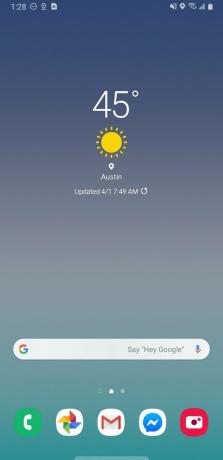
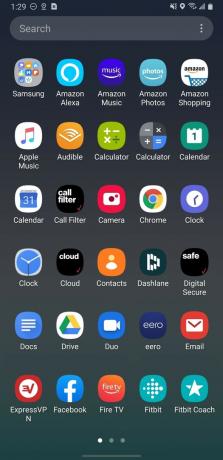 Πηγή: Jeramy Johnson / Android Central
Πηγή: Jeramy Johnson / Android Central - Παρακέντηση στο Κατάργηση εγκατάστασης.
-
Διαβάστε την αποποίηση ευθυνών και πατήστε ΟΚ.
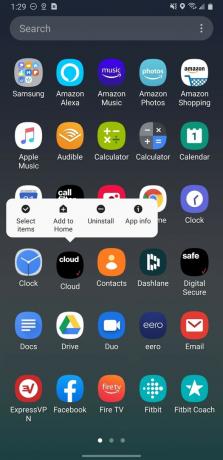
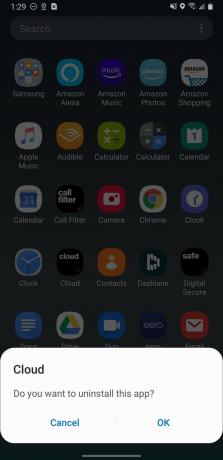 Πηγή: Jeramy Johnson / Android Central
Πηγή: Jeramy Johnson / Android Central
Σχεδόν κάθε τηλέφωνο Android περιλαμβάνει προεγκατεστημένες εφαρμογές ή bloatware από τον OEM και την εταιρεία κινητής τηλεφωνίας και η Samsung σίγουρα δεν διαφέρει εδώ. Ευτυχώς, μπορείτε να απεγκαταστήσετε πολλές από αυτές τις εφαρμογές αμέσως!
Πώς να απενεργοποιήσετε τις προεγκατεστημένες εφαρμογές από τις ρυθμίσεις
- Από το συρτάρι εφαρμογών, πατήστε στο Ρυθμίσεις εφαρμογή
-
Κάντε κύλιση προς τα κάτω και πατήστε Εφαρμογές.
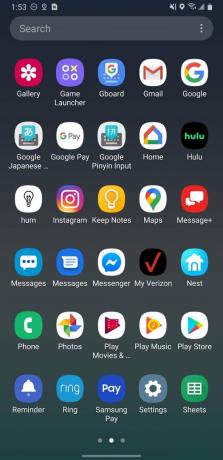
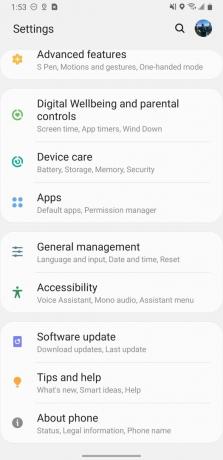 Πηγή: Jeramy Johnson / Android Central
Πηγή: Jeramy Johnson / Android Central - Βρείτε την προεγκατεστημένη εφαρμογή που θέλετε να απενεργοποιήσετε και παρακέντηση σε αυτό (εδώ θα απενεργοποιήσω το Facebook).
- Στο κάτω μέρος της οθόνης, πατήστε το Καθιστώ ανίκανο.
-
Διαβάστε την αποποίηση ευθυνών και πατήστε Απενεργοποιήστε την εφαρμογή.


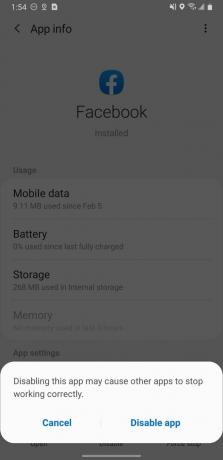 Πηγή: Jeramy Johnson / Android Central
Πηγή: Jeramy Johnson / Android Central
Λάβετε υπόψη ότι η απενεργοποίηση μιας ανεπιθύμητης εφαρμογής θα αποτρέψει την εμφάνισή της στο συρτάρι της εφαρμογής σας και θα την αποτρέψει από την ενημέρωση μέσω των υπηρεσιών Google Play και τη λήψη πόρων από το τηλέφωνό σας. Λάβετε υπόψη ότι η απενεργοποίηση ορισμένων εφαρμογών μπορεί να έχει αρνητικές επιπτώσεις σε άλλες εφαρμογές ή λειτουργίες συστήματος, οπότε φροντίστε να διαβάσετε τυχόν αποποιήσεις που εμφανίζονται πριν επιβεβαιώσετε ότι θέλετε να απενεργοποιήσετε μια εφαρμογή.
Πώς να απενεργοποιήσετε τις εφαρμογές Samsung από το συρτάρι εφαρμογών
- Εύρημα την εφαρμογή Samsung που θέλετε να απενεργοποιήσετε στο συρτάρι της εφαρμογής σας.
- πιέζω στην εφαρμογή για να εμφανιστεί ένα μενού γρήγορης δράσης.
- Πατήστε Καθιστώ ανίκανο.
-
Διαβάστε την αποποίηση ευθυνών και πατήστε Καθιστώ ανίκανο.
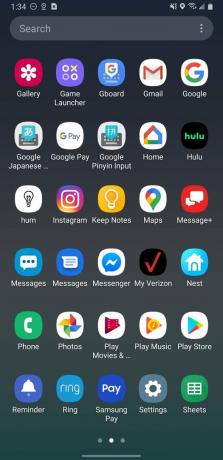
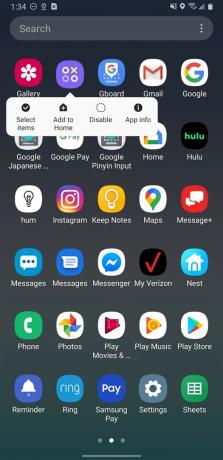
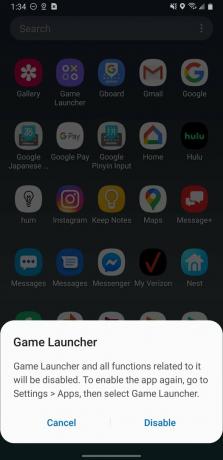 Πηγή: Jeramy Johnson / Android Central
Πηγή: Jeramy Johnson / Android Central
Λάβετε υπόψη ότι δεν είναι δυνατή η απεγκατάσταση ή απενεργοποίηση όλων των εφαρμογών Samsung. Οι εφαρμογές που αποτελούν αναπόσπαστο μέρος της εμπειρίας OneUI, όπως Μηνύματα, Samsung Pay ή Υπενθύμιση μπορούν να μετακινηθούν ή να κρυφτούν μόνο σε υποφακέλους. Ωστόσο, αυτό είναι καλύτερο από το τίποτα αν δεν θέλετε να τα χρησιμοποιήσετε.
Οι κορυφαίες επιλογές εξοπλισμού μας
Εάν είστε στην αγορά για ένα νέο τηλέφωνο Android, δεν μπορείτε να κάνετε πολύ καλύτερα από τη γραμμή Galaxy S20 της Samsung. Είμαι εν μέρει στο πρότυπο S20, επειδή έχει τα περισσότερα από αυτά που κάνουν τις μεγαλύτερες επιλογές ξεχωριστές, ενώ μένω διαχειρίσιμο να κρατάτε με το ένα χέρι.
